Cum să faceți upgrade la ios pas cu pas instrucțiunile iPad cu capturi de ecran, toate despre iPad

În general, trebuie să spun că, după actualizare, am fost mulțumit, iPad a început să lucreze mult mai rapid, dar sunt cu siguranță și bancuri de nisip, cel mai important, în opinia mea, este un teribil loc de muncă AppStore - el a devenit un mega-lung pentru a fi încărcate cu o crispat afișată, aplicația nu a fost set, dar a fost doar în primele zile după actualizare iOS și apoi am fost tot lucrez mai mult sau mai puțin, și puteți lucra în pace în AppStore.
Acum să analizăm cu tine pas cu pas cum să faceți upgrade la iOS iPad:
1. La fel ca acest lucru arata acum scut iPad-ul:
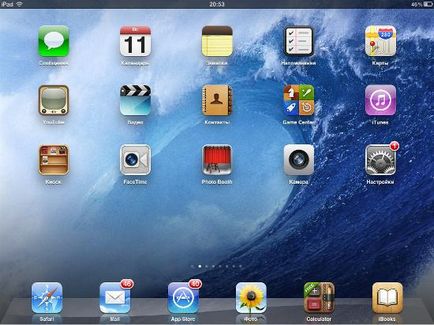
2. Faceți clic pe pictograma Settings, consultați următorul pe ecran, mergeți la Actualizare fila Software (încercuită în roșu pe captura de ecran):
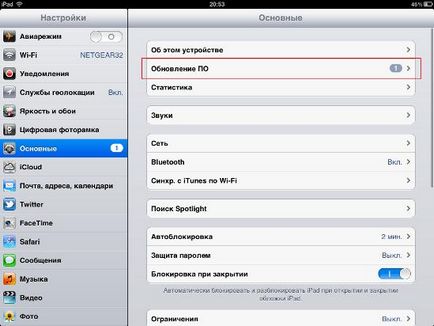
3. Faceți clic pe butonul Descărcare și amplasat în centrul ecranului. IMPORTANT! Pentru a actualiza iOS necesită cel puțin 3,5 GB de spațiu liber pe disc și, de asemenea, o conexiune bună la internet pentru a actualiza fișierele pot fi descărcate rapid
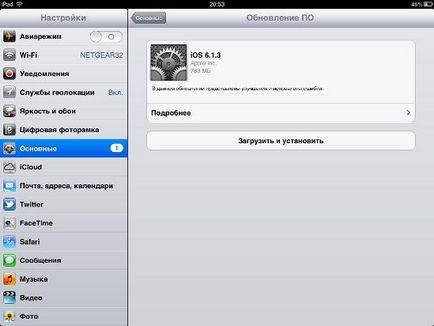
4. Ia mesajul că este mai bine să plaseze iPad pe platourile de filmare de încărcare, faceți clic pe OK.
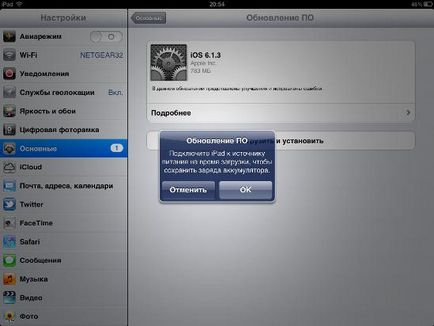
5. Începe procesul de descărcare este acum cu răbdare de așteptare.
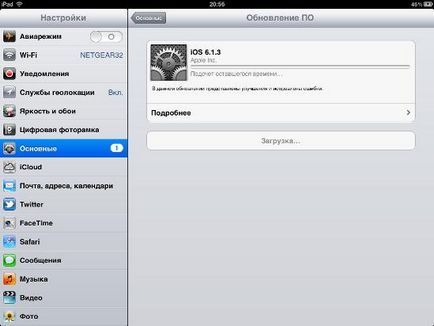
6. De asemenea, se așteaptă să verificați pentru actualizări
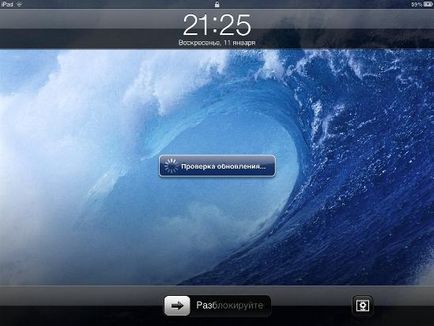
7. La sfârșitul actualizare a verifica iPad-ul va reporni, iar ecranul va afișa următoarele:
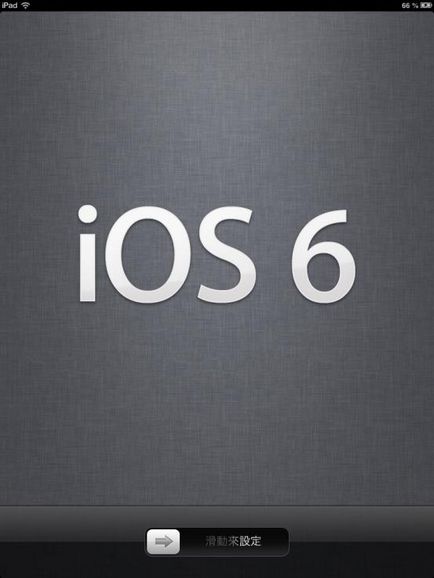
Mutați săgeata pentru a debloca ecranul
8. Vedem un mesaj care indică faptul că actualizarea a fost finalizată cu succes și este câțiva pași pentru a finaliza instalarea, faceți clic pe butonul Continuare
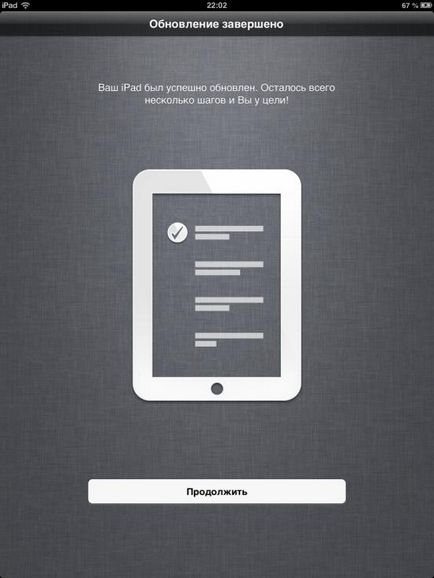
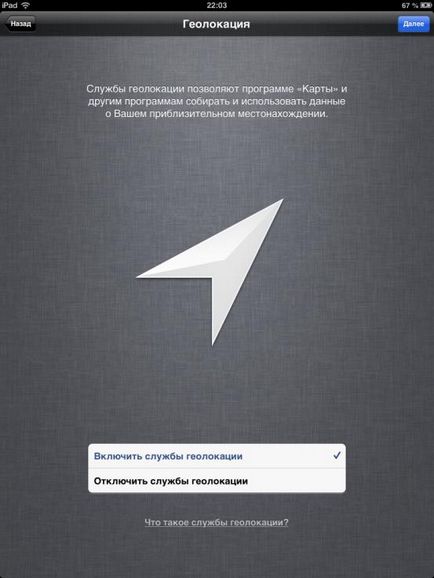
10. În continuare, vom obține cere să introduceți ID-ul Apple, puteți introduce datele pe care doriți să contul dvs., pe care doriți să, puteți sări peste acest pas. Personal, am ratat-o.
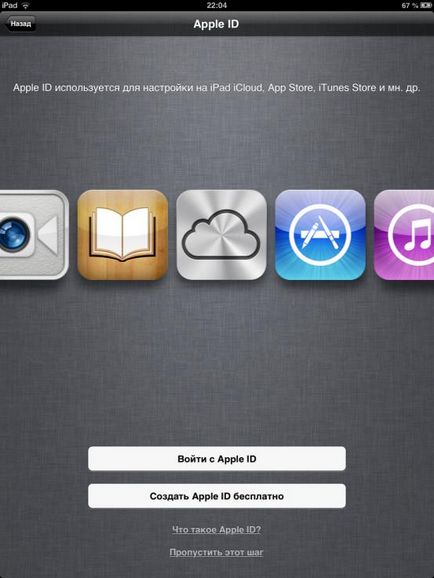
11. Ura! Am primi un mesaj că iPad este configurat și gata de plecare. Butonul Push Start folosind iPad. Felicitări, acum puteți continua să utilizați iPad ca înainte.
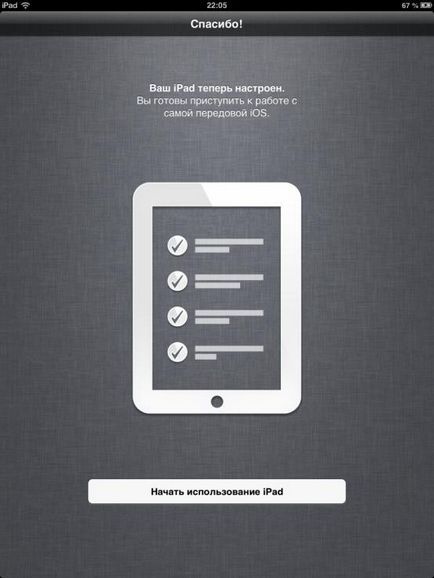
De asemenea, împărtășesc acest articol cu prietenii tăi în social. rețele, este posibil cineva vine la îndemână la fel de bine ca tine. Multumesc anticipat!